
Procurar e identificar fotografias de pessoas com a aplicação Fotografias no Mac
Da primeira vez que abre Fotografias, a aplicação faz uma análise da biblioteca para identificar as pessoas nas fotografias. Terminada a análise, pode abrir o álbum Pessoas, ver as fotografias organizadas pelos rostos que nelas aparecem e atribuir nomes às pessoas encontradas. Ao importar novas fotografias para a biblioteca, a aplicação Fotografias procura as pessoas que tenha identificado nas mesmas. Se preferir, também as pode identificar manualmente.
Ver as pessoas identificadas na biblioteca
Na aplicação Fotografias
 no Mac, clique em Pessoas na barra lateral.
no Mac, clique em Pessoas na barra lateral.As pessoas que marcar como favoritas aparecem destacadas na parte superior da janela. Para marcar uma pessoa como favorita, clique no botão Favoritos
 na fotografia. Também pode arrastar pessoas para dentro ou fora da zona de favoritos na parte superior.
na fotografia. Também pode arrastar pessoas para dentro ou fora da zona de favoritos na parte superior.Dica: quando vê um rosto sem nome na janela, pode posicionar o cursor sobre o rosto, clicar em “Nome” e, em seguida, introduzir o nome.
Faça duplo clique num rosto para ver as fotografias dessa pessoa.
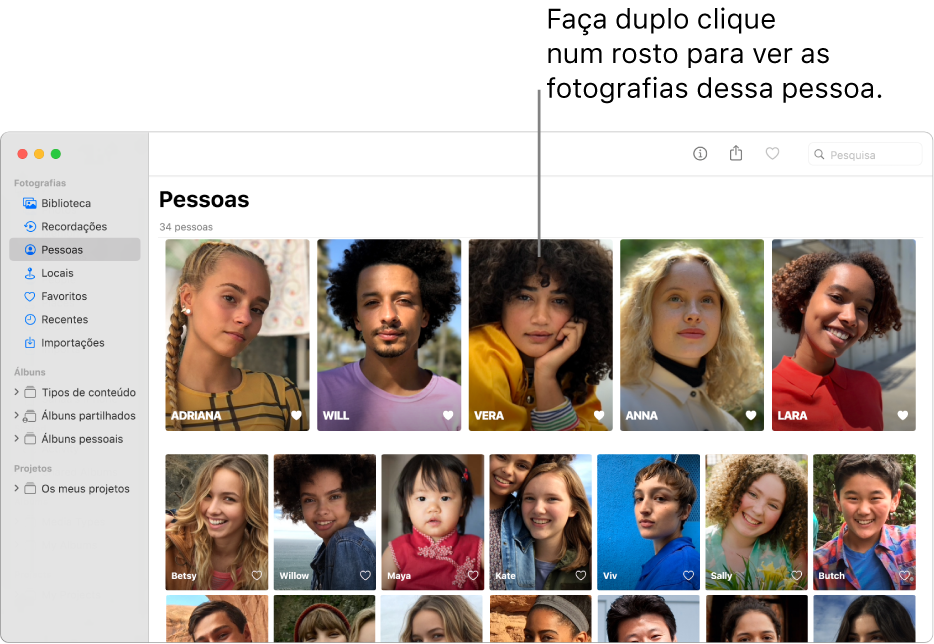
Para ver as fotografias inteiras ou só os rostos, clique no botão Fotografias ou Rostos na barra de ferramentas. Para ver todas as fotografias de uma pessoa ou apenas uma seleção, clique em “Mostrar mais” ou “Mostrar tudo” na parte superior da área de fotografias.
Para adicionar um nome às fotografias de uma pessoa, clique em “Adicionar nome” na barra de ferramentas, digite um nome (ou selecione um nome que apareça à medida que digita), clique em Seguinte e, em seguida, clique em OK.
O nome é atribuído a todas as fotografias do grupo. Se uma pessoa for identificada incorretamente numa fotografia, pode alterá-la clicando na barra de ferramentas.
Efetue qualquer uma das ações que se seguem:
Ver fotografias num mapa: vá até à secção Locais e faça duplo clique na miniatura de uma fotografia para ver num mapa o local onde foi tirada.
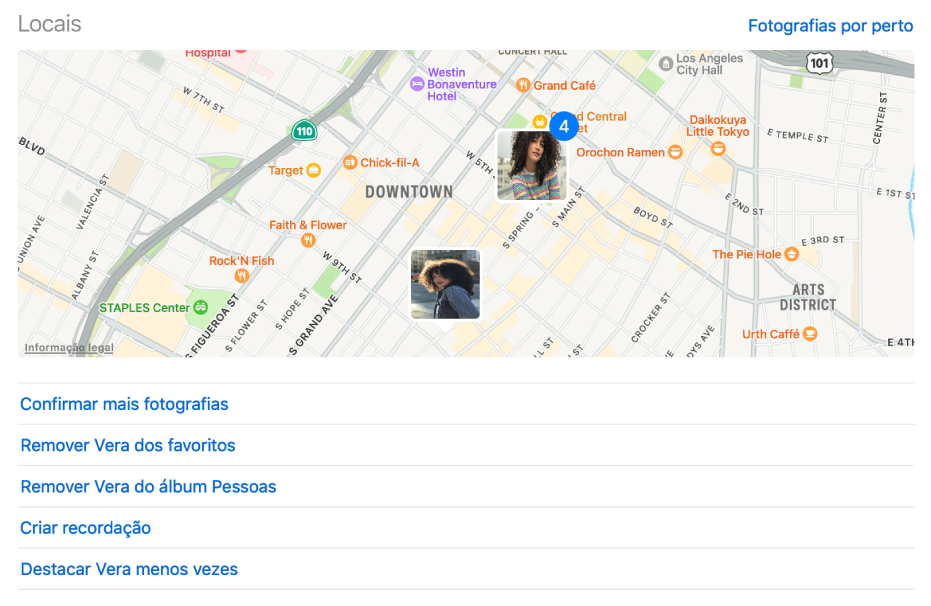
Confirmar mais fotografias de uma pessoa: quando a aplicação Fotografias identifica fotografias adicionais de uma pessoa, pode revê-las e confirmar que o nome correto é aplicado. Desloque‑se para baixo, para Locais, e depois clique em “Confirmar mais fotografias”. Quando a fotografia da pessoa aparecer, clique em “Sim” para confirmar a identidade da pessoa ou “Não” para indicar que essa não é a pessoa. Clique em OK para terminar a revisão de possíveis fotografias da pessoa.
Adicionar ou remover uma pessoa dos favoritos: desloque-se para baixo para Locais e, em seguida, clique em “Adicionar esta pessoa aos favoritos” ou “Remover [nome] dos favoritos”.
Remover uma pessoa do álbum Pessoas: desloque‑se para baixo, para Locais e, depois, clique em “Remover [nome] do álbum Pessoas”.
Quando remove uma pessoa do álbum Pessoas, as fotografias originais permanecem na biblioteca.
Criar uma recordação a partir de fotografias de uma pessoa: desloque-se para baixo para Locais e, em seguida, clique em “Criar recordação”. Uma nova recordação acerca desta pessoa aparece em Recordações.
Ver menos fotografias dessa pessoa: se preferir não ver fotografias de uma pessoa no álbum Pessoas, desloque-se para baixo para Locais e, em seguida, clique em “Destacar [nome] menos.” As fotografias dessa pessoa aparecerão com menos frequência nas Recordações e no álbum Pessoas. Para alterar esta definição, selecione Fotografias > Preferências, clique em “Geral” e, em seguida, clique em “Repor pessoas sugeridas”.
Selecionar uma fotografia como “fotografia principal” para representar todas as fotografias de uma pessoa: enquanto visualiza miniaturas da pessoa, mantenha premida a tecla Controlo e clique numa fotografia e, depois, selecione “Usar como fotografia principal”.
Combinar as fotografias de uma pessoa num grupo
Se encontrar vários grupos de fotografias da mesma pessoa, pode combiná‑los.
Na aplicação Fotografias
 no Mac, clique em Pessoas na barra lateral.
no Mac, clique em Pessoas na barra lateral.Selecione os grupos de fotografias que quer combinar.
Prima Controlo enquanto clica num grupo e selecione “Combinar [número] pessoas”.
Identificar manualmente as pessoas que aparecem numa fotografia
Algumas fotografias podem conter pessoas que não são identificadas automaticamente. Nesse caso, pode especificar‑lhes o nome manualmente.
Na aplicação Fotografias
 no Mac, faça duplo clique numa fotografia para a abrir.
no Mac, faça duplo clique numa fotografia para a abrir.Efetue uma das ações que se seguem:
selecione Visualização > Mostrar nomes dos rostos. Clique no nome (ou em “sem nome”) por baixo de um rosto, digite um nome e prima Return (ou selecione um nome que apareça à medida que digita);
clique no botão Informação
 na barra de ferramentas. Clique no botão Adicionar
na barra de ferramentas. Clique no botão Adicionar  , arraste o círculo para o posicionar sobre o rosto (se for necessário), clique no campo Nome, digite um nome e prima a tecla Return.
, arraste o círculo para o posicionar sobre o rosto (se for necessário), clique no campo Nome, digite um nome e prima a tecla Return.Pode clicar várias vezes no botão Adicionar
 para identificar diversos rostos numa fotografia. Para remover um nome adicionado a um rosto, clique no botão Remover
para identificar diversos rostos numa fotografia. Para remover um nome adicionado a um rosto, clique no botão Remover  na pessoa identificada.
na pessoa identificada.
Para deixar de ver os nomes dos rostos nas fotografias, selecione Visualização > Ocultar nomes dos rostos.